Ready 品牌型号:联想GeekPro 2020 系统:win10 1909 64位企业版 部分用户可能电脑型号不一样,但系统版本一致都适合该方法。 有的朋友电脑上面安装了2个系统,由于占用电脑的空间太大了
品牌型号:联想GeekPro 2020
系统:win10 1909 64位企业版
部分用户可能电脑型号不一样,但系统版本一致都适合该方法。
有的朋友电脑上面安装了2个系统,由于占用电脑的空间太大了,想要删除其中的一个系统,那么电脑双系统怎么删除一个呢?下面就给大家分享一下双系统删除其中一个的教程。
删除系统需要格式化硬盘,需要提前做好数据备份。
1第一步快捷键win+r打开运行窗口,输入msconfig后点击确定按钮
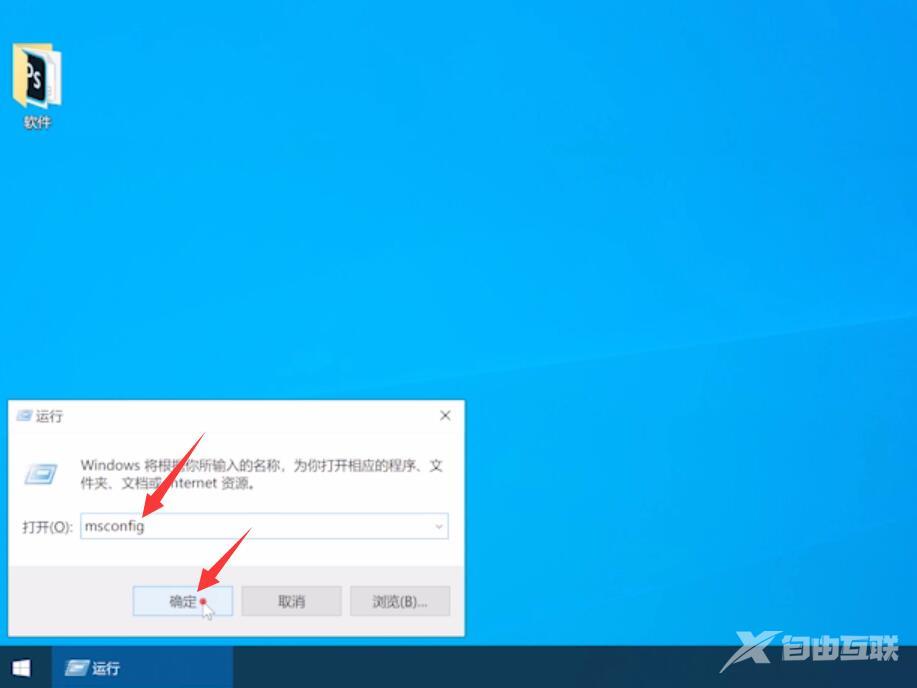
2第二步点击引导选项,选择win7选项,然后点击删除
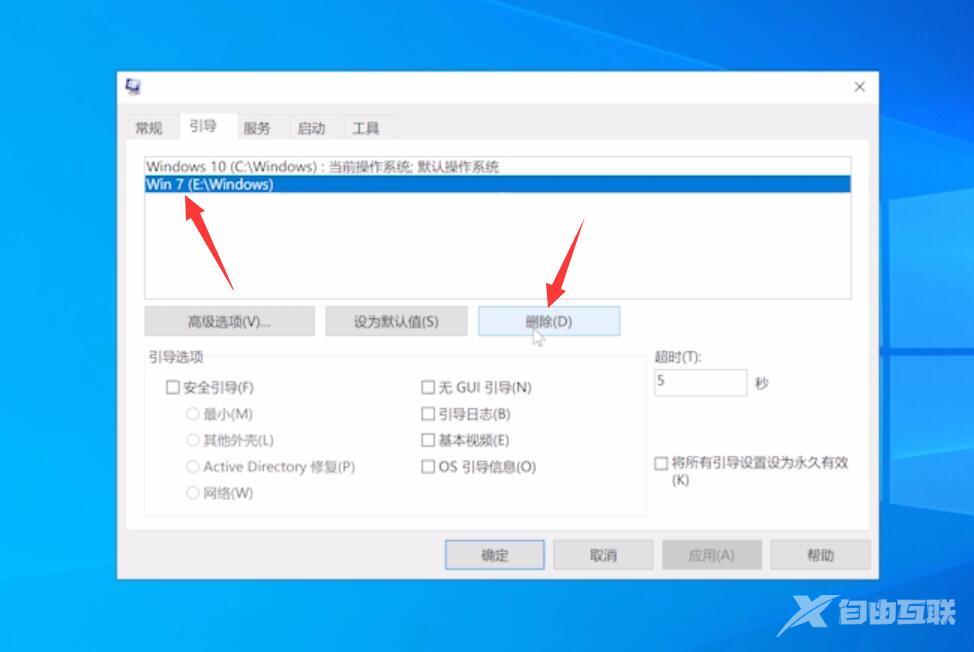
3第三步接着打开此电脑,右键单击安装win7所在的磁盘,点击格式化
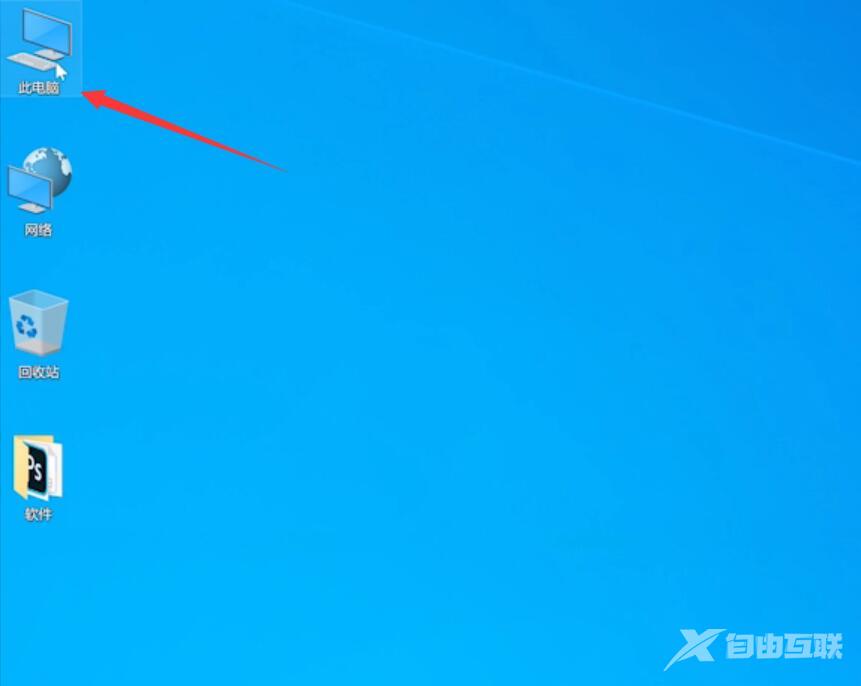
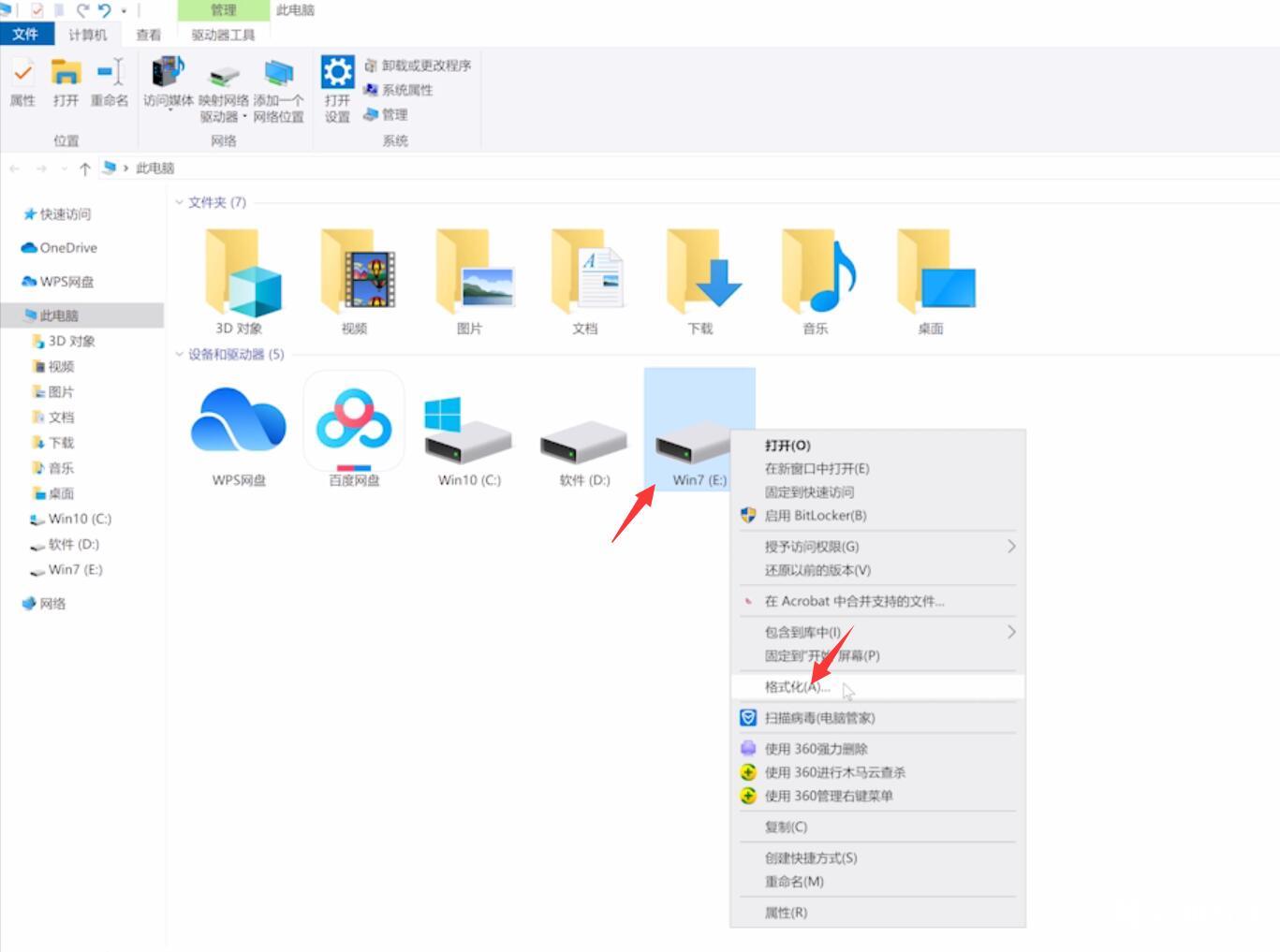
4第四步点击开始,系统提示格式化会删除所有数据,点击确定,等待格式化完成即可
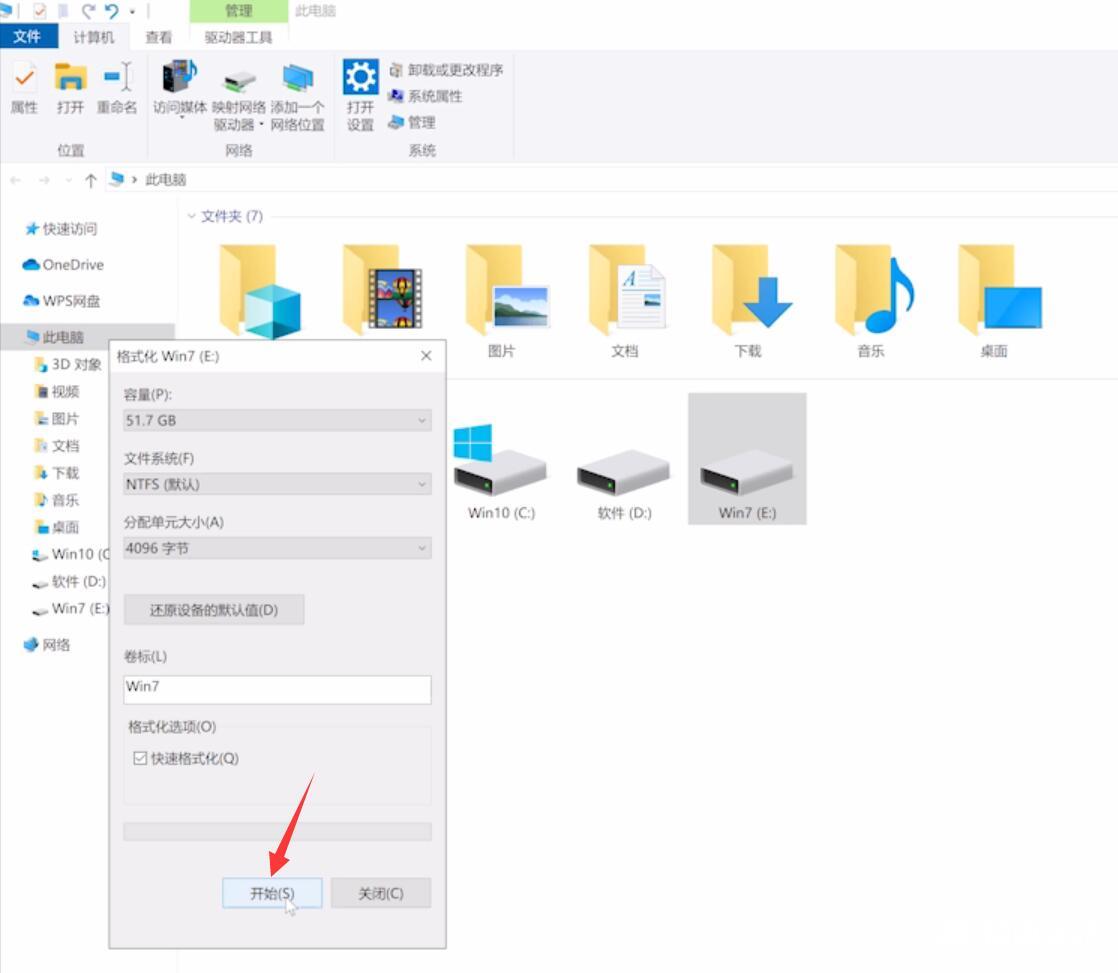
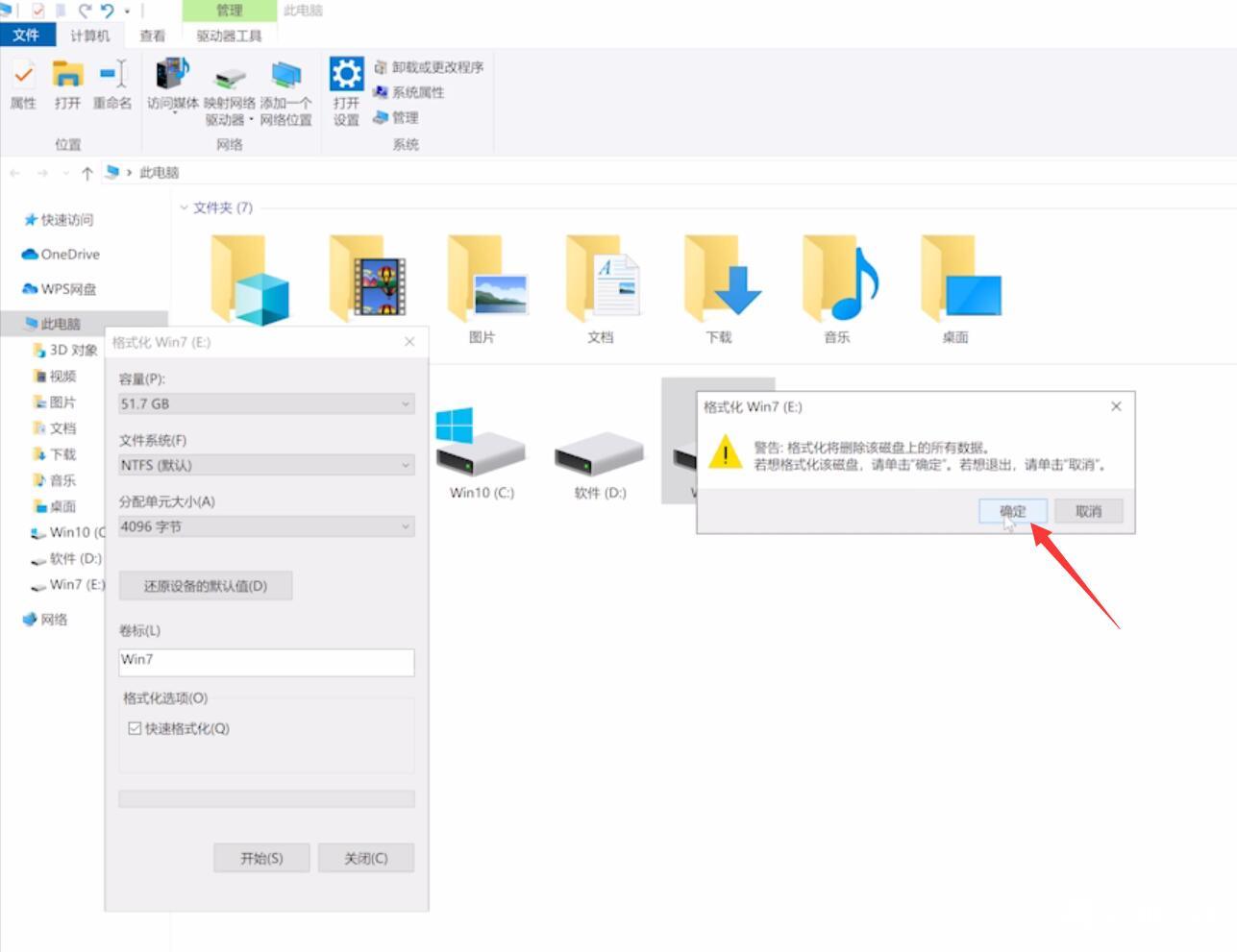
以上就是双系统怎么删除一个系统的内容,希望对各位有所帮助。
【本文来自:http://www.yidunidc.com/krgf.html 网络转载请说明出处】